
iPadって、動画見る以外に良い使い道ないのかな?
「スマートフォン以上パソコン未満」って感じで、なんだか中途半端なのよね。



Apple Pencil を買い足すと、ノートやメモとして使えますよ。
デジタルデータなので、共有も簡単です。
この記事では、iPadとApple Pencilのメリットについて詳しく解説します。購入を迷っている方の参考になれば嬉しいです。



対談動画もあわせてご覧ください。
筆者のiPad歴



ちなみに、貴方のiPad歴はどれくらい?



かれこれ10年を超えますね。最初に買ったのが第2世代のiPad(2011年)。
今まで7台買いました。現役で使ってるのは3台です。


左から、iPad mini 6(2021年モデル)、iPad Pro 10.5インチ(2017年モデル)、iPad Pro 12.9インチ(2021年モデル)。
左上にあるのは、大きさの比較用に置いたiPhone 12 Pro。



いやいや、持ちすぎでしょ 笑
そこまでiPadを使い続ける理由は何?



Apple Pencilと組み合わせてノートやメモとして使えるからです。
言ってみれば「デジタル文房具」ですね。
デジタルならではのメリットがあるので重宝しています。
- iPadを「文房具」として使える
- iPadの手書きメモには、デジタルならではのメリットがある
- Apple Pencilは高性能なスタイラスペン
Apple Pencilがあれば、iPadを「文房具」として使える





Apple Pencilがあれば、iPadに手書きのアイディアを書き留めたり、メモを書き記したり、日記を書いたりできますよ。



メモや日記なら、パソコンやスマホで良いんじゃない?



キーボード入力は文字しか書けませんからね。 Apple Pencilを使うと図や矢印が描けます。アイディアを広げたり、考えを整理するのにも向いてます。
キーボード入力の最大の欠点は、「文字」しか扱えないこと。図やイラストが使えません。
また、手書きには次のようなメリットもあります。
- 記憶に残りやすい
- 頭の中を整理できる
手で書き出すと、頭の中のもやもやしたものが言語化される。 - 図やイラストを使える
丸で囲んだり、矢印を引いたり、図やイラストを描いたり、自由自在。



そこまで手書きにこだわるなら、紙のノートで良いんじゃ…。



iPadのメモはデジタルデータなので、紙にはないメリットがあるんです。
iPadの手書きメモには、デジタルならではのメリットがある



紙にはないメリットって、何?



検索や共有が簡単なのが紙との大きな違いです。また、物理的な制限がないのもデジタルのメリットです。
- 後から検索できる
- 共有が簡単
- メモが扱いやすい
- 持ち運ぶペンがひとつで済む
iPad手書きメモのメリット①
後から検索できる



確かに、紙のメモって、後から探すのが大変なのよね…



iPadの純正メモアプリは、フォルダー分けできますし、手書き文字の検索もできます。
1枚の端末ですべてのメモを閲覧できるも便利なところです。 紙のメモは散らばってしまうと、探すのが大変ですから。
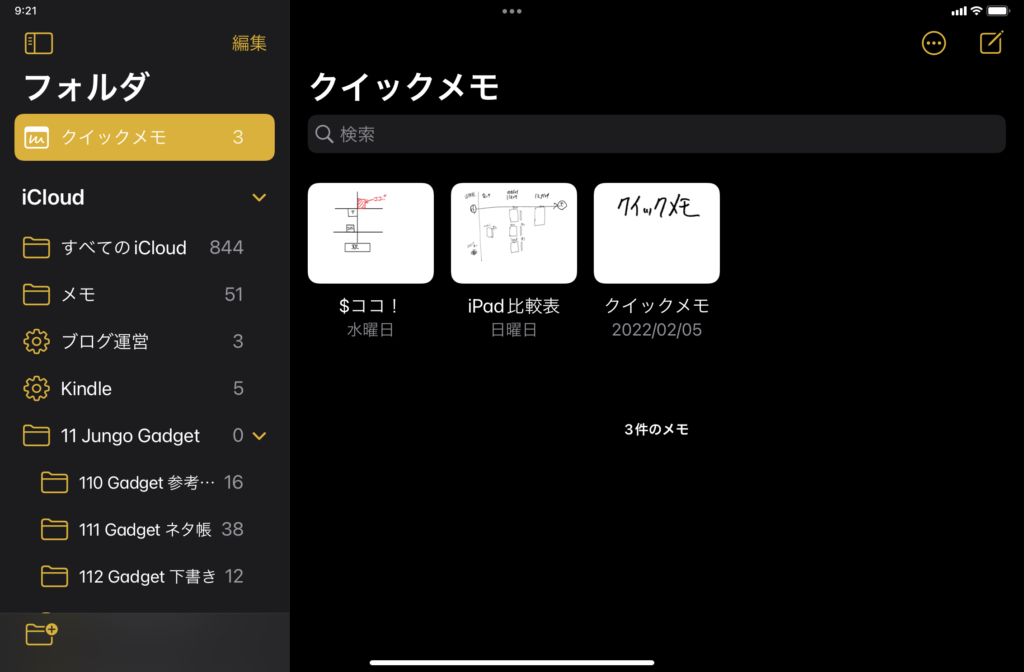
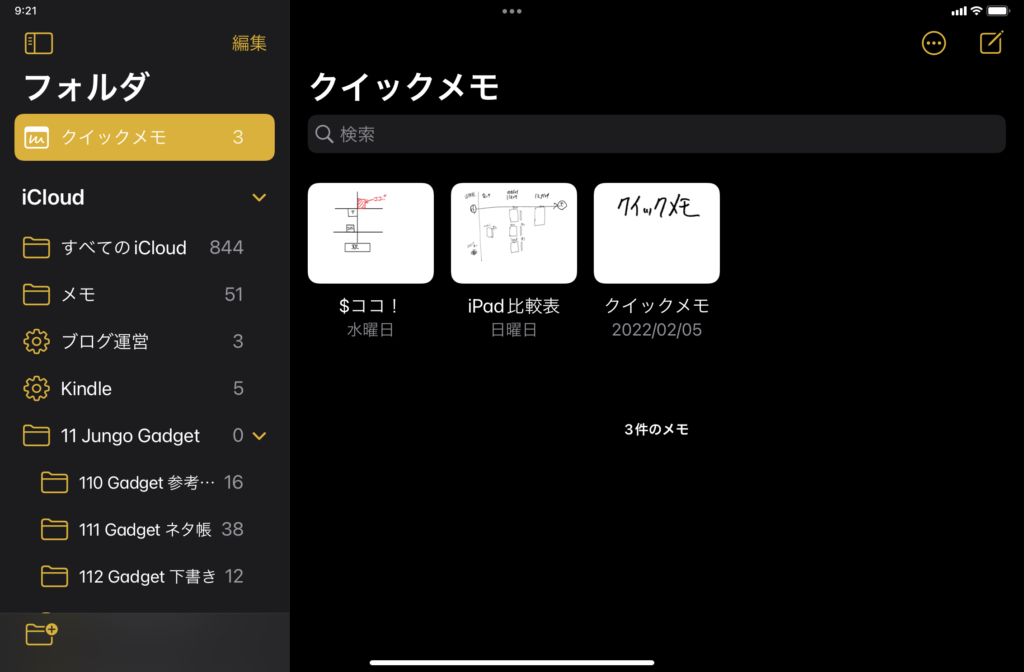



文字の検索もできるの?



純正のメモアプリなら、書いた文字がテキストとして認識されます。精度はそこそこ高いので、便利ですよ。



iPadを持ち出すのを忘れたら、メモが見れなくて困るわね…



メモはiPhone・パソコンとも同期されるので、iPadがなくてもアクセスできますよ。
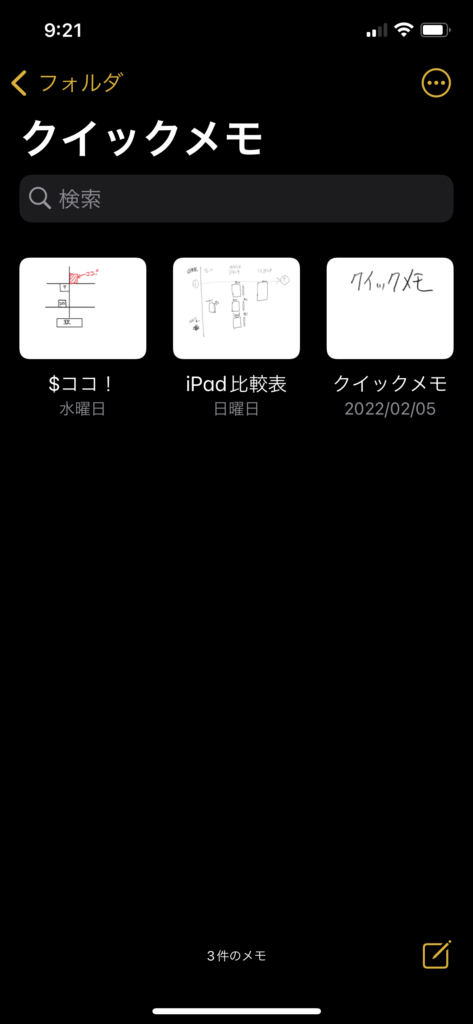
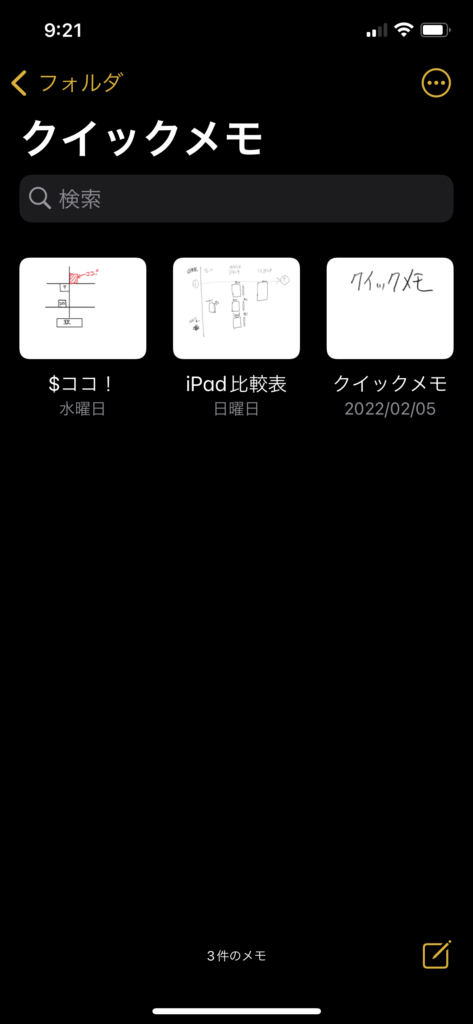
iPad手書きメモのメリット②
共有が簡単



紙のメモをカメラで撮ってLINEで送るのって、ちょっと手間よね。小さい字だとブレて読めないこともあるし。



iPadの手書きメモはデジタルデータなので、そのまま共有できて便利ですよ。
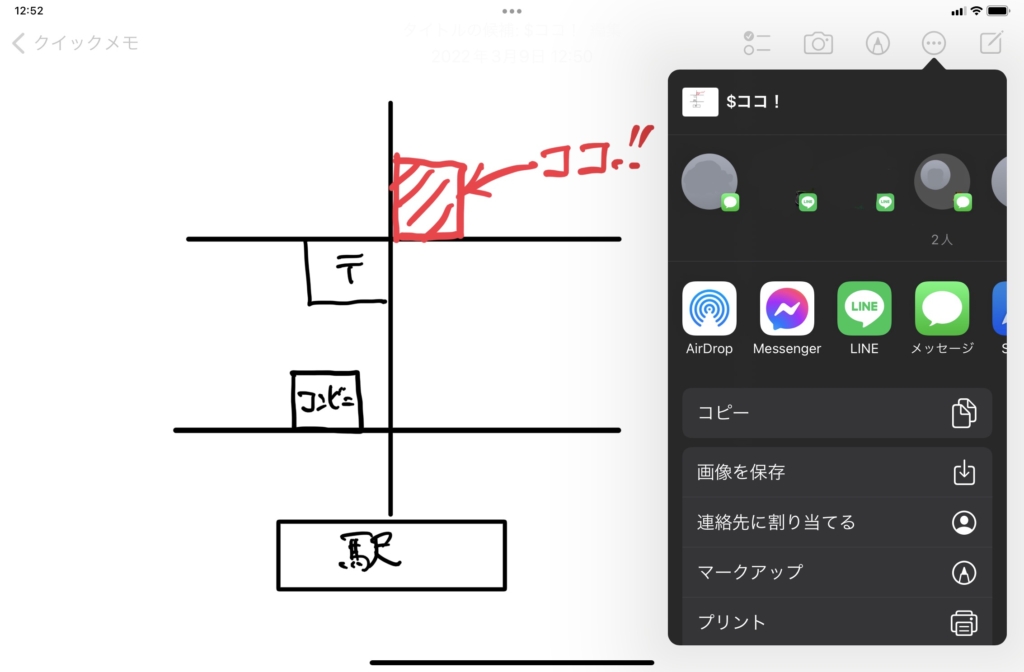
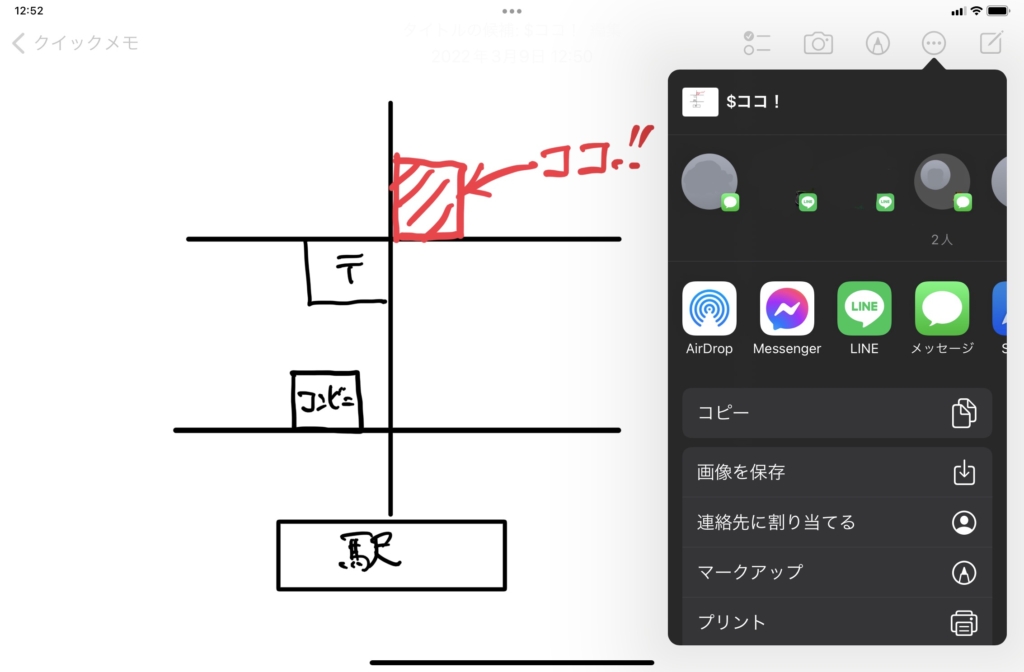
iPad手書きメモのメリット③
メモが扱いやすい



デジタルデータなので、削除・コピペが簡単にできます。



紙のメモも、コピペができたらいいのにな…笑



確かにそうですね 笑
それに加え、作業内容をやり直ししやすいのも、デジタルの利点ですね。



純正のメモアプリなら、手書き文字をテキストに変換することでもできますよ。
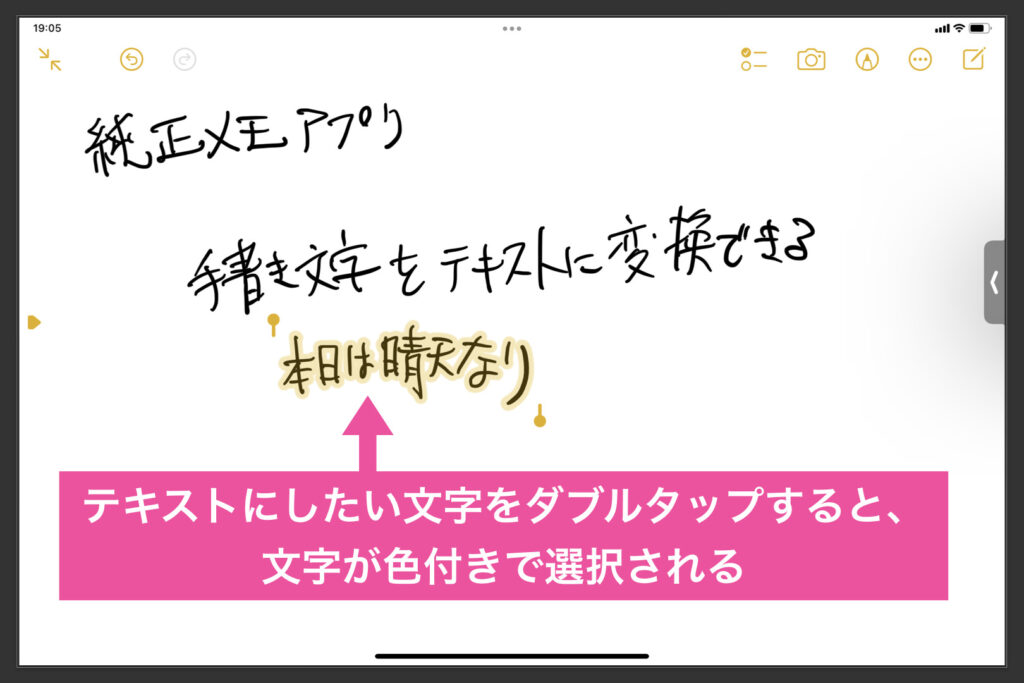
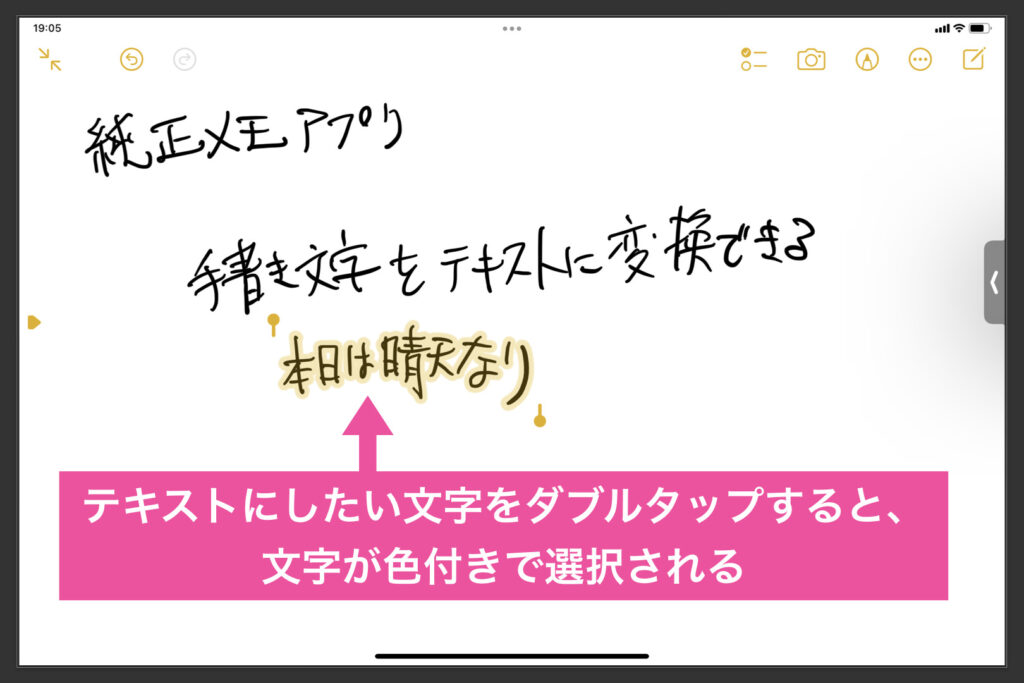



とりあえずメモしておくにも最適です。紙のメモと違ってかさばりませんから。
iPad手書きメモのメリット④
持ち運ぶペンがひとつで済む



紙のノートって、色分けしたりペンの太さを変えたいとき、その分ペンが必要なのよね。



iPadのメモは、アプリ画面でペンの色や太さを自由に変更できます。インクや芯が切れる心配もありません。
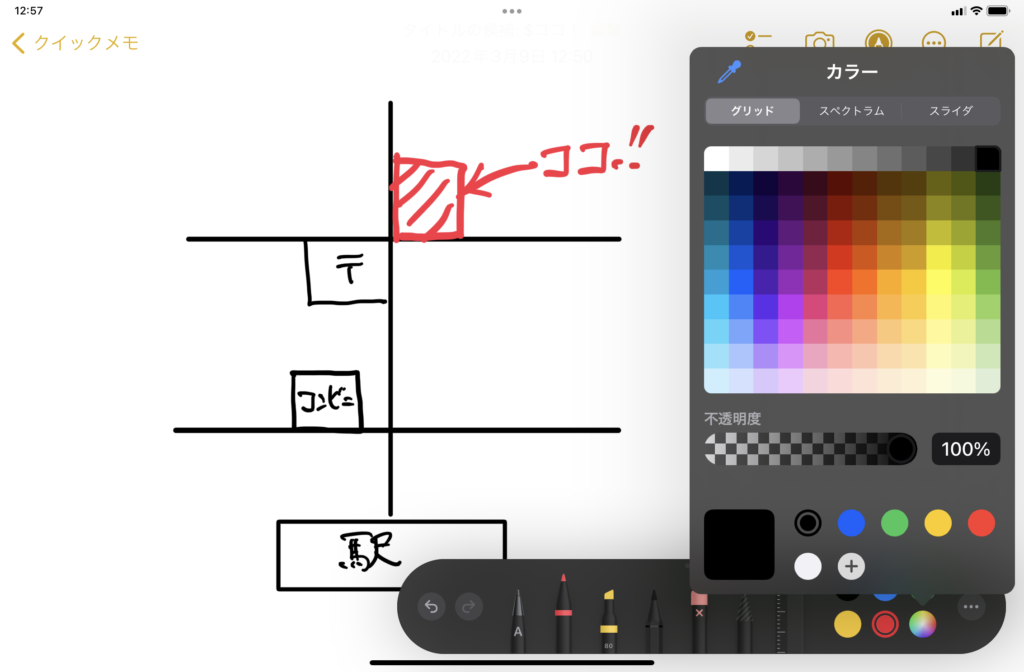
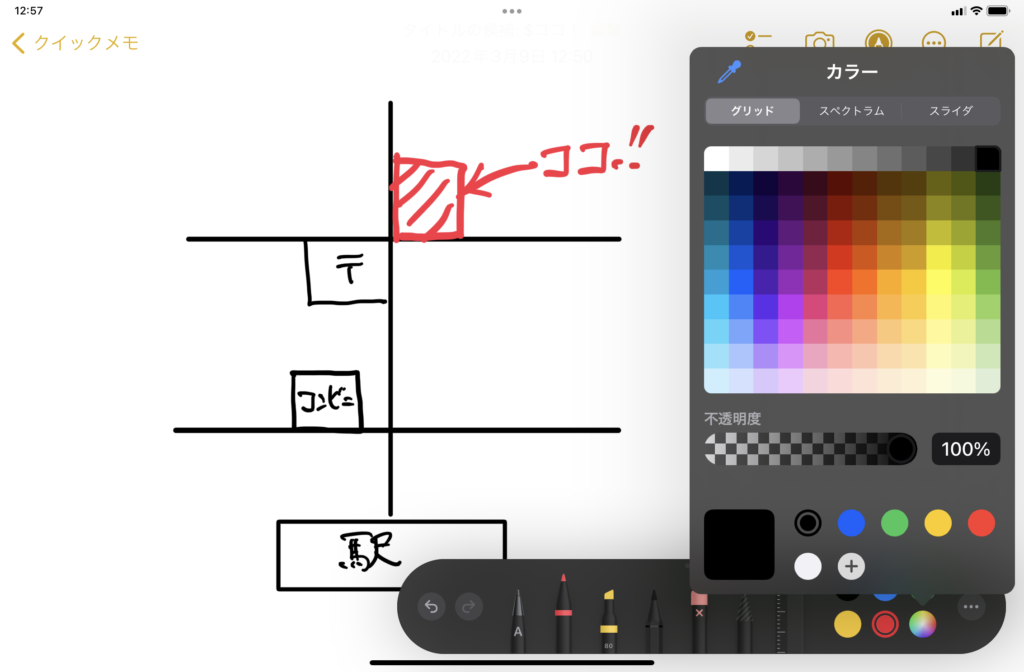
Apple Pencilは高性能なスタイラスペン



便利なのはわかったけど、Apple Pencilって、結構なお値段するのよね…。



確かに値段はそこそこですが、性能を考えるとコスパは良いですよ。
- ペンと同じ感覚で書ける
- 持ち運びやすい
- 資料にメモ書きもできる
Apple Pencilの特長①
ペンと同じ感覚で書ける



ペンに書いた時の遅延が少なく、紙にペンで書くのと同じ感覚です。



店頭で試し書きしたことあるけど、ペン先の滑りが良すぎるのよね。
ガラス板に書いてるような感じがして…



ペーパーライクフィルムを画面に貼ると、紙に近い質感になりますよ。
Apple Pencilの特長②
持ち運びやすい & なくしにくい



Apple Pencilって、どうやって持ち運ぶの? 高いペンだから、なくなったりしないか心配…。



第2世代以降のApple Pencilは、iPad本体にマグネットでくっつきますので、一緒に持ち運べますよ。
この時にApple Pencilの充電もしてくれるので、バッテリー切れの心配もありません。





第1世代は、くっつけられないの?



第1世代は、マグネット式ではないですね。
マグネット入りのペングリップを使ってくっつけると良いです。


Apple Pencilの充電と持ち運びは、第2世代で大幅に改善された。
Apple Pencilの特長③
資料にメモ書きもできる



会議のときとか、資料にメモ書きしたい時はどうしたら良いの?



資料のデータがあれば、Apple Pencilでメモ書きできます。



データがない時は?



内蔵カメラで書類を撮影する方法があります。写真にもメモ書きできますので。
その他、ウェブサイトも丸々1ページ保存して、メモ書きしたり、画面のスクリーンショットにメモ書きしたり、iPadで扱えるデータのほとんどに書き込めます。
PDFの書類の校正や、サイトに載せる記事の校正にも使えます。





いちいち印刷しなくて良いのは便利ね。



PDFの校正方法については、別記事で詳しく解説していますので、あわせてご覧ください。
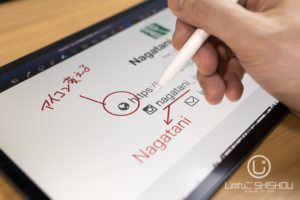
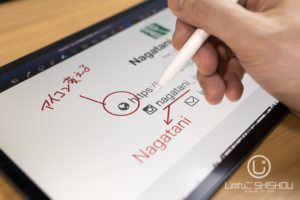
iPad+Apple Pencil=仕事にもプライベートにも使える「デジタル文房具」
iPadとApple Pencilはどんな職種でも便利に使える



こうしてみると、iPadって仕事でも結構使えるのね。



特に企画の仕事をする人には良いかもしれませんね。書き留めたアイディアを後から探しやすいですし。



他にはどんな仕事に向いてるのかしら?



事務・IT系の方なら、メモ帳代わりになりますし、スケジュールやタスク管理にも最適です。





営業の人は、カタログや商品の写真を見せながら説明できるわね。



もちろん、クリエイターの方にもおすすめです。イラストが描けるアプリがありますし、動画や写真編集のアプリも出ています。
パラメーターを変更するのは、タッチよりApple Pencilの方が細かい調整が楽ですよ。
おすすめのiPad+Apple Pencil



おすすめのモデルってある?



個人的には、iPad Airをおすすめします。
性能が上がっていますし、上位モデルのiPad Proより割安なので。
iPadを購入するときは、AmazonのApple Storeがお得です。
AmazonのApple StoreでiPadを見る
(プライム配送の対象で、1%のAmazonポイントも付くのでお得!)



モデルによって、対応するApple Pencilが違います。購入時はご注意ください。
iPad・Apple Pencil 対応表
| iPad Pro (2024年~) | Apple Pencil Pro ApplePencil(USB-C) |
| iPad Pro (2018年~2022年) | ApplePencil(USB-C) Apple Pencil(第2世代) |
| iPad Air (2024年~) | Apple Pencil Pro ApplePencil(USB-C) |
| iPad Air (2020年~2022年) | ApplePencil(USB-C) Apple Pencil(第2世代) |
| iPad (2022年~) | ApplePencil(USB-C) |
| iPad mini (2024年~) | Apple Pencil Pro ApplePencil(USB-C) |
| iPad mini (2021年) | ApplePencil(USB-C) Apple Pencil(第2世代) |
※Apple Pencil(第1世代)は除外。
最新のハイエンドモデル。
筆圧感知、傾き検知、低遅延の精度をさらに高め、新しいジェスチャー機能にも対応。
「探す」アプリで位置を簡単に確認できます。
プロのデザイナーやイラストレーターに最適です。
最新の標準モデルで、USB-C対応により充電が手軽になりました。
基本的な筆圧感知と傾き検知機能を備えており、メモやスケッチに最適。
すべてのUSB-C対応iPadで使用できるうえ、コストパフォーマンスも優れています。
Apple Pencilを初めて使う方に、特におすすめです。
マグネットでiPadに装着でき、ワイヤレス充電に対応。
基本的な筆圧感知と傾き検知機能を搭載。
一部のiPadでは非対応になりましたが、多くのiPadユーザーから支持されているモデルです。
あると便利なおすすめグッズ



私が使っているApple Pencilのアクセサリーを紹介します。




iPadをもっと活用するには?



iPadを買ったはいいんだけど、活用できてない気がして…



iPadを電子書籍リーダーとして使ってみてはどうでしょうか。
電子書籍なら、多くの本を保存して持ち歩けます。
iPadはスマホより画面が大きいので、読みやすいですよ。



電子書籍って便利そうだけど、どこのサービスが良いの?



Amazonの電子書籍サービス「Kindle(キンドル)」をおすすめします。
扱っている本が豊富で、使いやすいサービスです。



Kindleって、専用の端末が必要なんじゃないの?



iPad用の無料アプリがリリースされています。
専用の端末がなくても、iPadでサクサク読めますよ。



どんな本も読めるの?



小説やビジネス書はもちろん、雑誌・コミック・ムック本も、iPadのアプリで快適に読めますよ。



電子書籍って、割高なイメージがあるのよね…



Kindle Unlimitedに登録すると、お得になりますよ。
読み放題サービス「Kindle Unlimited(キンドル・アンリミテッド)」とは?



そもそも、「Kindle Unlimited」って、何?



「Kindle Unlimited(キンドル・アンリミテッド)」は、Amazonの読み放題サービスです。
豊富なラインアップと手頃な価格設定が人気です。
利用中、対象の書籍を無制限で読むことができ、追加料金は発生しません。
小説、ビジネス書に加え、コミックや雑誌も幅広く取り揃えています。



定額で読み放題って良いわね!



たくさんの本を読みたい方や、幅広く情報を集めたい方に、ぴったりのサービスです。
新規に限り30日間無料でお試しできます。試しに使ってみてください。
30日以内に解約すれば料金はかかりません。
Kindle Unlimitedは、あなたを読書家にしてくれる読み放題サービス。
詳しい使い方を別記事で紹介しているので、ぜひご覧ください。

















